Cómo hacer un plano de planta en Excel
¿Deseas una manera más fácil de crear planos de planta?
Has encontrado solución. Nuestro programa EdrawMax te ayuda a hacer un plano de planta y guardarlo como archivo Excel al instante. Puedes ejecutar en todas las plataformas principales: Windows, Linux y Mac OS. ¡Pruébalo ahora!
Un plano de planta es uno de los primeros dibujos que un arquitecto muestra a su cliente antes de iniciar el proyecto de construcción. Un plano de planta consta de las dimensiones, la escala de toda la vivienda, los contornos de las habitaciones y la colocación de todos los muebles. Hoy en día, los estudiantes intentan hacer un plano en Excel debido a su disponibilidad sin conexión. Sin embargo, Excel no tiene suficientes herramientas de diseño que te permitan crear un plano de planta de aspecto profesional.
En esta guía para hacer un plano de planta en Excel, presentaremos los símbolos y plantillas de planos de planta que ofrece EdrawMax. Aquí aprenderás lo fácil y económico que es crear un plano de planta en formato Excel utilizando las increíbles funciones que vienen con EdrawMax.
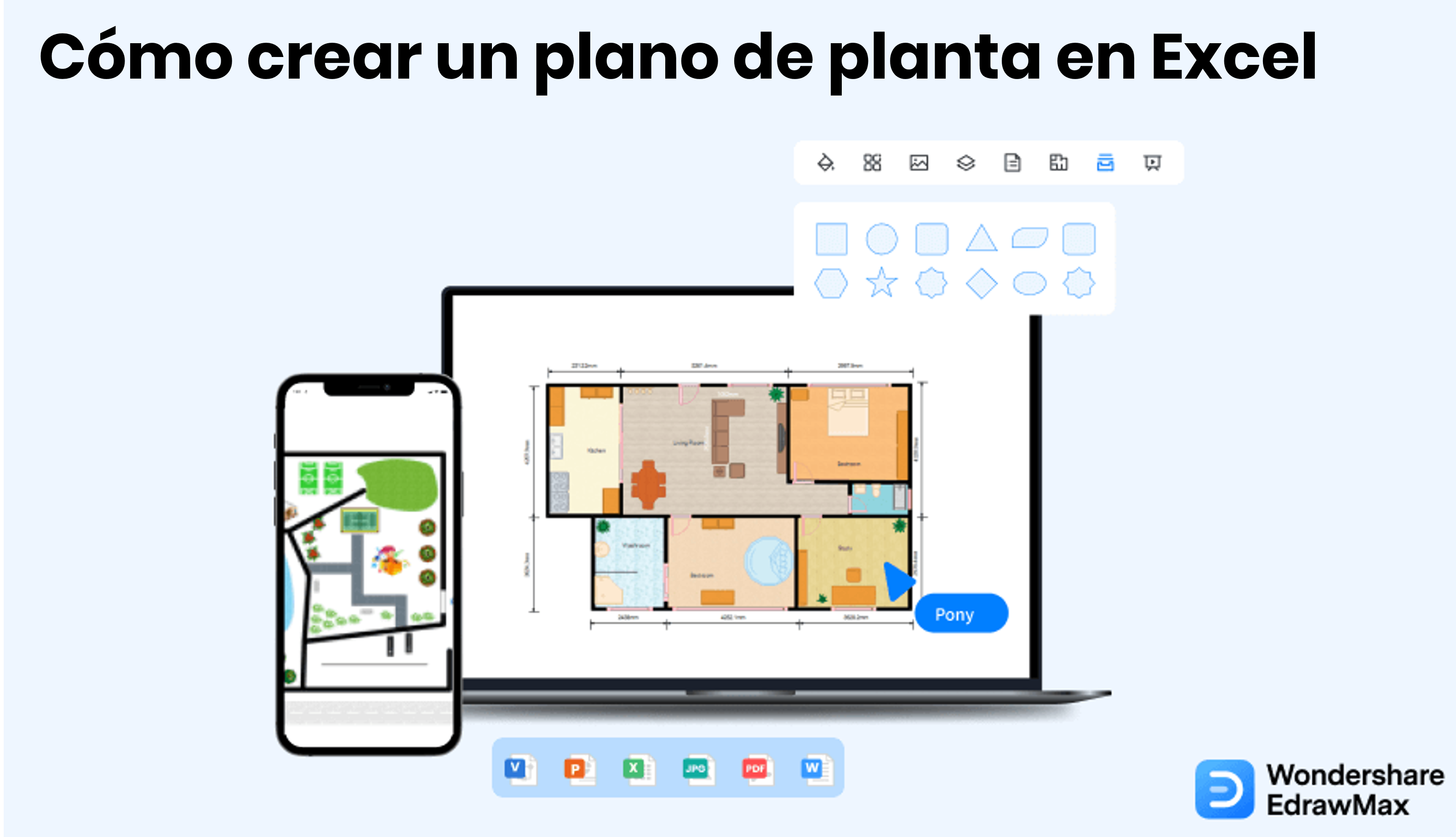
1. Cómo crear un plano de planta en Excel
Microsoft Excel viene con Microsoft Suite. Por lo tanto, el primer paso que necesitas es descargar todo el paquete de MS y pagar la licencia a partir de USD 69.99 al año. Una vez que hayas adquirido la licencia, podrás crear un plano en Excel.
- Inicia la aplicación y abre una hoja de cálculo en blanco:
Teniendo en cuenta cómo hacer un plano de planta en Excel, he aquí los pasos. Primero, inicia la aplicación. Haz clic en el icono de acceso directo a la aplicación en tu computadora o barra de tareas, o puedes ir al Menú Inicio y hacer clic en la opción de Excel para abrirlo. Una vez abierta la ventana, ve a la pestaña Inicio y haz clic en la opción Libro en blanco para abrir una hoja en blanco.
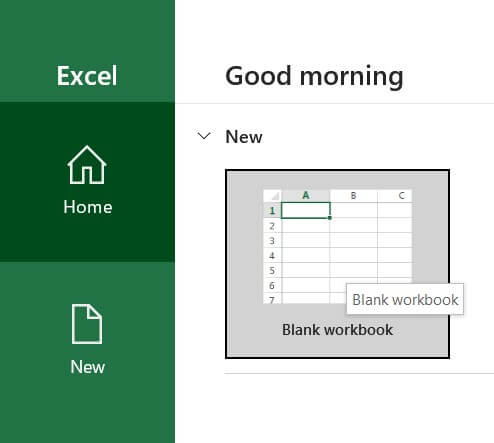
- Crea una hoja cuadriculada:
La hoja de Excel ya tiene el formato de filas y columnas, lo único que necesitas es ajustar el tamaño de las celdas para obtener el formato de cuadrícula deseado. Selecciona todas las filas y columnas haciendo clic en un pequeño botón situado en la esquina superior izquierda, entre las filas y las columnas. Ahora, al hacer clic en una celda y cambiar su tamaño arrastrándola, las demás celdas se ajustarán en función de ella, y el resultado es una hoja cuadriculada perfecta para dibujar un plano.
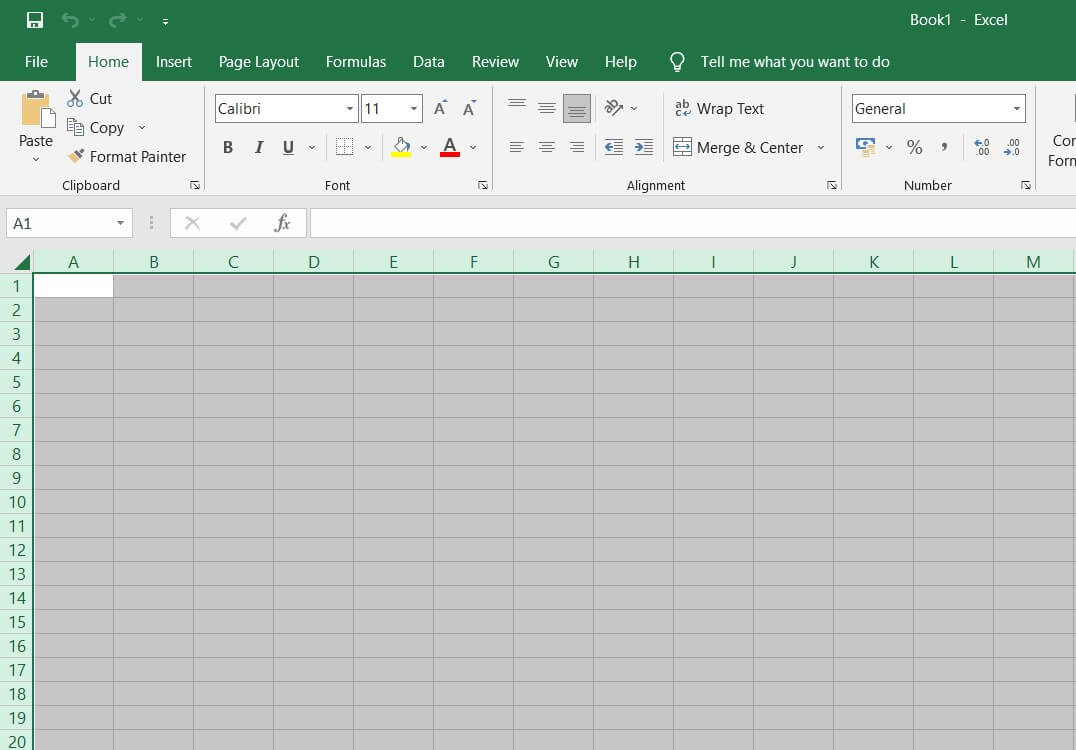
- Define el contorno:
Antes de pasar al siguiente paso, define el área donde quieres crear tu dibujo. Selecciona las filas y columnas requeridas y ve a la opción Bordes del grupo Fuente de la pestaña "Inicio". La herramienta Bordes exteriores te permitirá dibujar el borde del área para dibujar el plano.
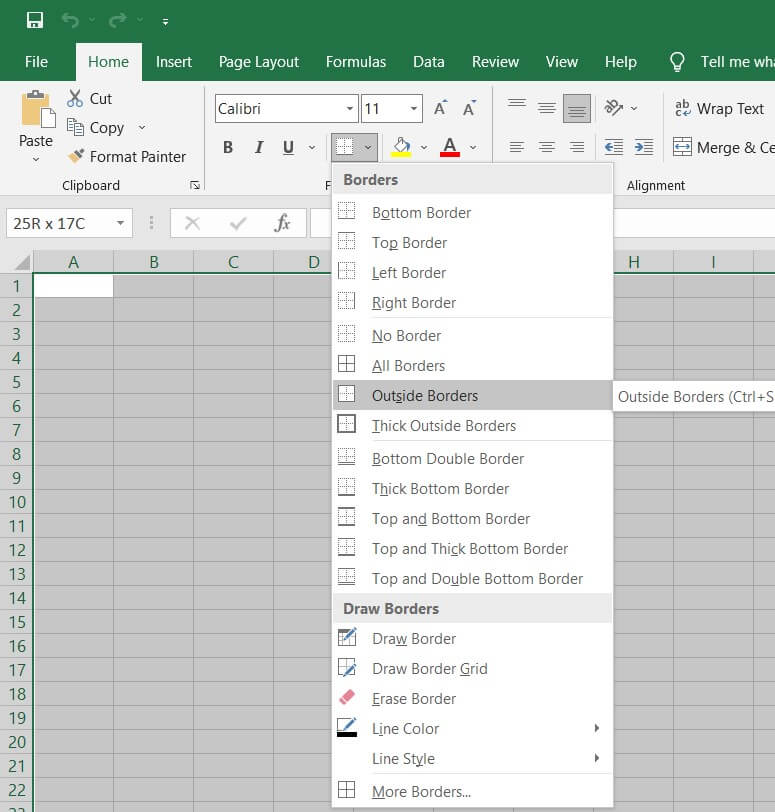
- Dibuja el plano utilizando la técnica de redimensionamiento:
Para dibujar un plano detallado, ve a la opción Bordes del grupo Fuente y haz clic en la flecha del menú desplegable. Utiliza las opciones del menú desplegable, como Borde inferior, Borde izquierdo, Borde derecho y otras, para dibujar toda la planta.
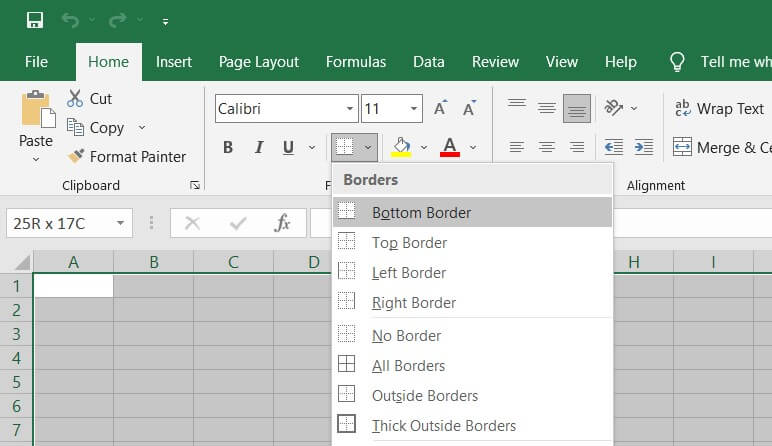
- Guarda el archivo:
Ahora que ya sabes cómo hacer un plano en Excel, el último paso es guardar el dibujo. Ve a la pestaña Archivo, haz clic en la opción Guardar como e introduce el nombre del archivo y la ubicación deseada. Haz clic en el botón Guardar y tu plano de planta estará listo para ser utilizado.
Como has visto aquí, crear un plano de planta en Excelrequiere muchos conocimientos técnicos y dependes de otros complementos de terceros. En lugar de seguir este camino, deja que te mostremos la forma más sencilla de crear un plano de planta de aspecto profesional.
- Inicia la aplicación y abre una hoja de cálculo en blanco;
- Crea una hoja cuadriculada;
- Define el contorno;
- Dibuja el plano utilizando la técnica de redimensionamiento;
- Guarda el archivo.
2. Cómo crear un plano de planta en EdrawMax
Ahora que ya has visto los complicados pasos, vamos a mostrarte la forma más sencilla de crear un plano de planta en EdrawMax.
Paso 1. Abre EdrawMax e inicia sesión
El primer paso para crear un plano es descargar e instalar este creador de planos 2D en tu sistema. Descarga e instala EdrawMax, según tu sistema. También ofrecemos una versión en línea de este software de planos. Regístrate en el panel de control de EdrawMax si es la primera vez que lo utilizas, de lo contrario, inicia sesión con tu dirección de correo electrónico registrada.
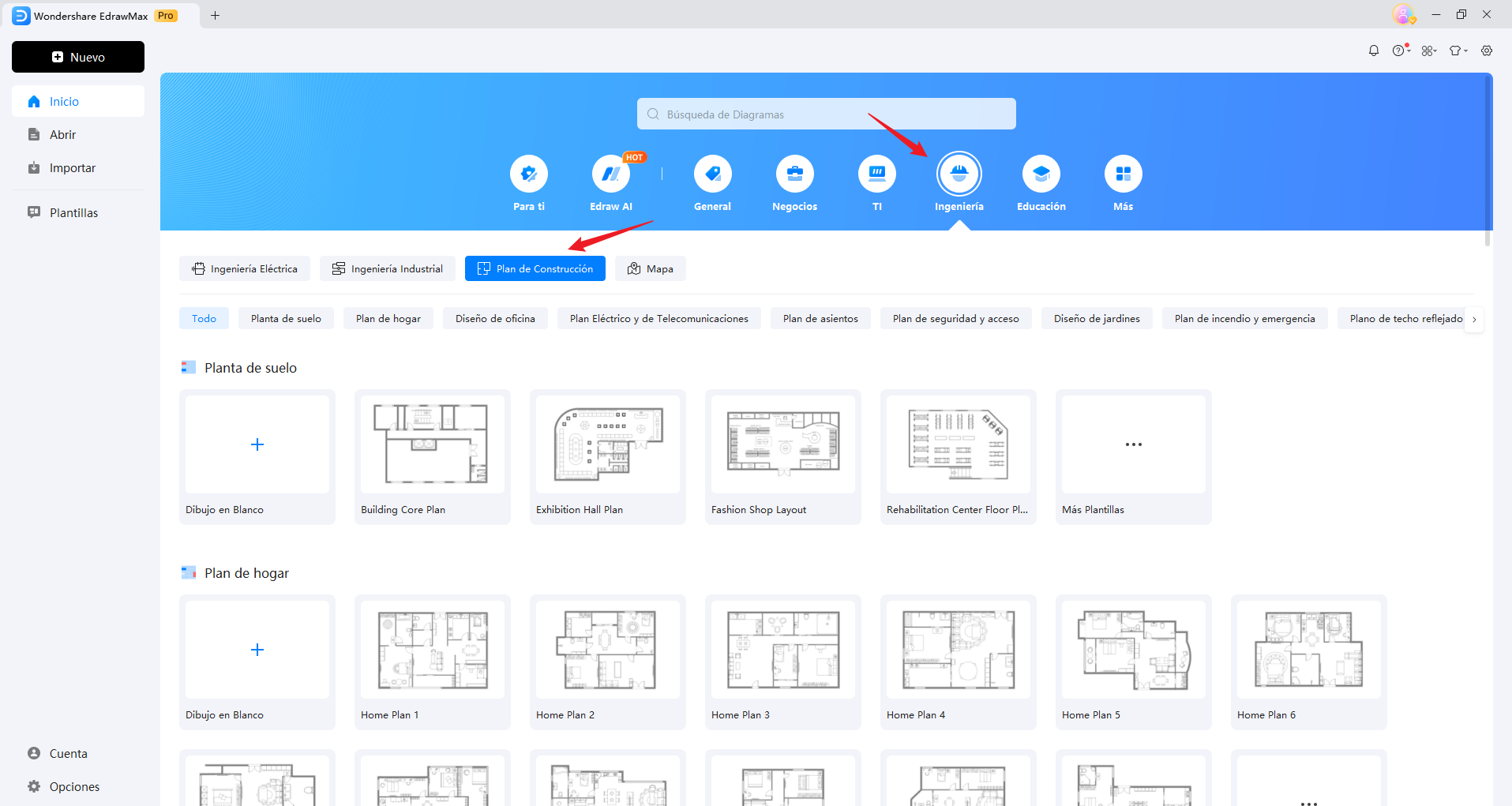
Paso 2. Selección de plantilla
EdrawMax incluye más de 10.000 plantillas gratis para diferentes dibujos. Ve a la sección "Plantillas", en la parte izquierda de este software de planos de planta, y busca "Plano de planta". Aquí encontrarás cientos de plantillas generadas por los usuarios. Revisa las plantillas y haz clic en "Usar inmediatamente" para importar todos los componentes del plano a tu dibujo. Incluso puedes duplicar varias plantillas de planos para sacar sus respectivos elementos y crear tu propio diseño único.
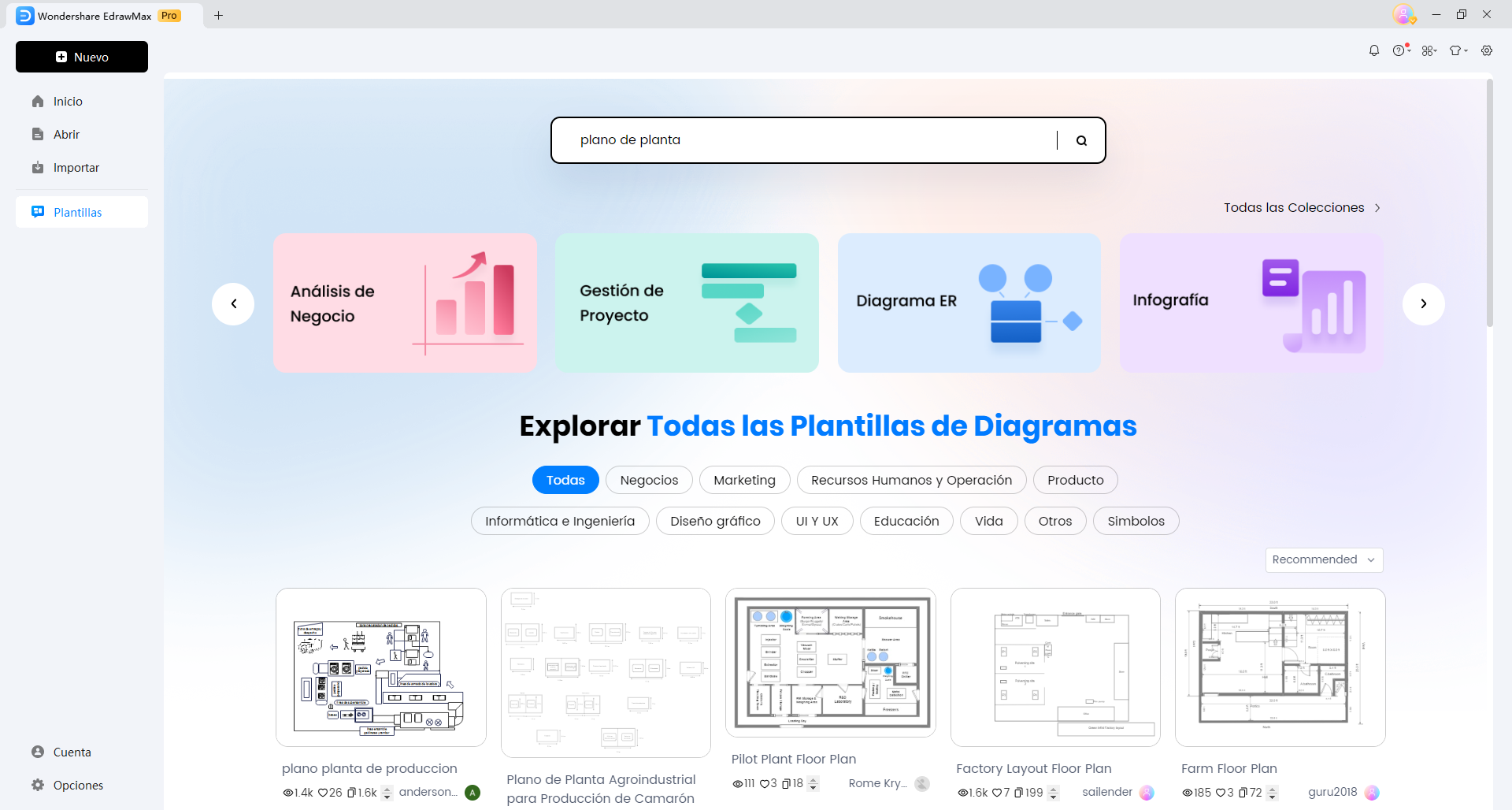
Paso 3. Crea desde cero
Si deseas explorar las funciones de EdrawMax, dirígete a la sección Plano del edificio y haz clic en el signo "+". En el tablero de lienzos de EdrawMax, encontrarás funciones de arrastrar y soltar fáciles de usar que te ayudarán a crear diagramas de planta. Empieza con el esquema básico de la planta, seguido de los elementos interiores y exteriores.
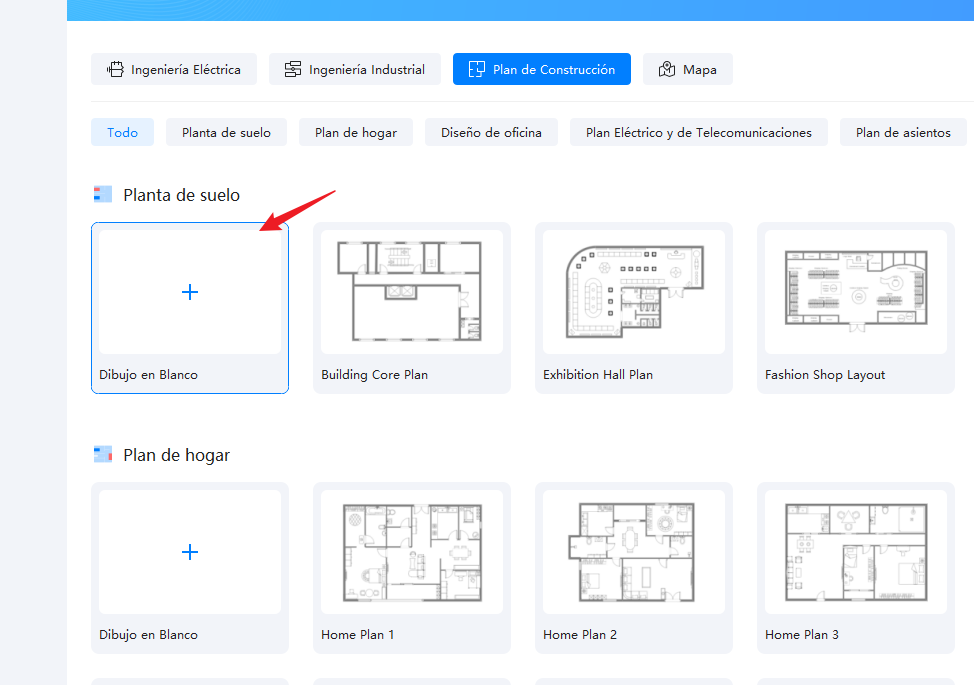
Paso 4. Selecciona símbolos
En la barra de herramientas, verás "Símbolos predefinidos". Haz clic en "Plano" para importar todos los símbolos relevantes del diseño del plano. Una vez importados, puedes empezar a colocarlos en el contorno del plano que acabas de crear en el paso 3.
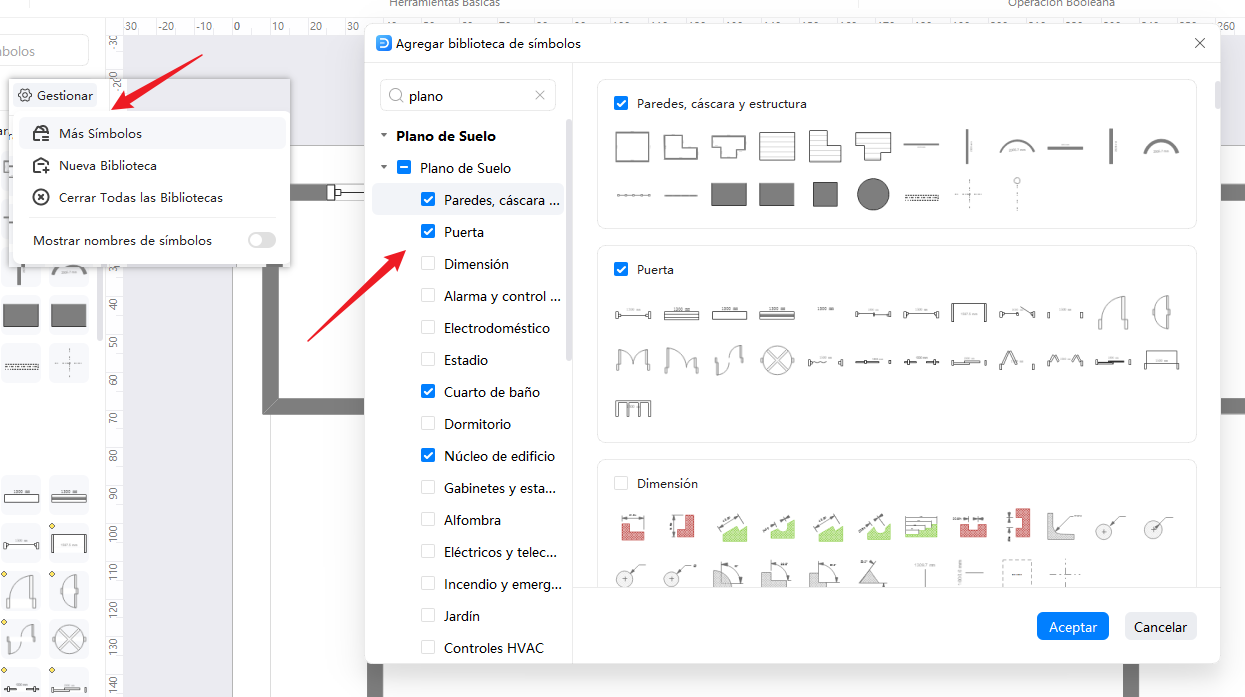
Paso 5. Añade componentes
Después de crear el esquema y añadir las paredes y ventanas del dormitorio, puedes empezar a añadir los componentes básicos del plano, como Ventana, Ventana abierta, Ventana deslizante, Puerta doble, Puerta giratoria, Sofá, Sofá en forma de L, Sofá redondo, Sofá curvo, Sofá seccional con brazos, Sofá de un asiento, Sofá de dos asientos, Sofá de tres asientos.
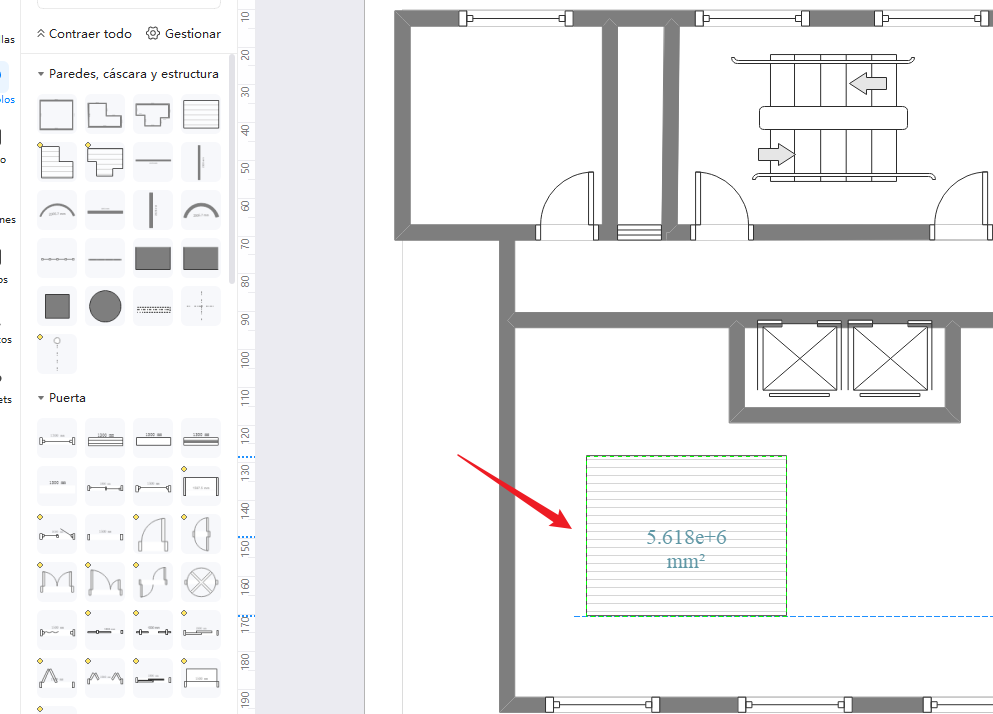
Paso 6. Exporta y comparte
Después de crear el plano, puedes exportarlo a formatos Excel y a otros formatos importantes, como JPG, PNG, PDF, Word, PPTX, etc. El plano de planta exportado seguirá siendo la característica vectorial en MS Excel. Puede continuar editando texto y forma, y aplicar estilo rápido en MS Excel.
Este plano 2D también te permite compartir tu diseño de plano en diferentes plataformas de redes sociales, como Twitter, Facebook, LinkedIn y Line.
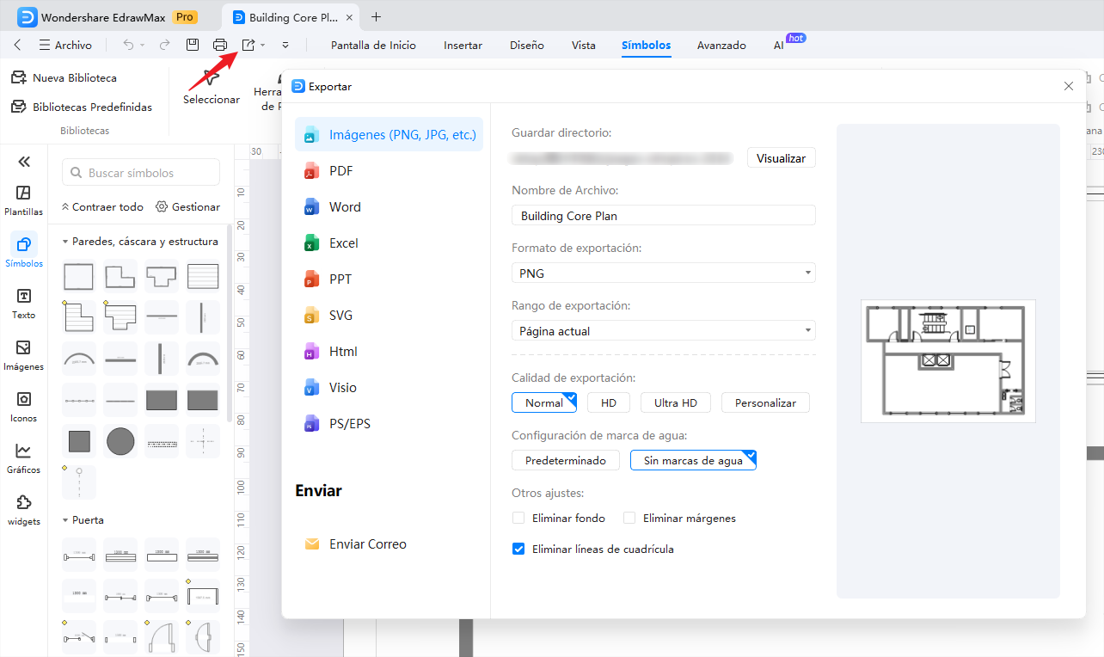
Básicamente, es sencillo dibujar un plano de planta en EdrawMax, sólo tienes que elegir una plantilla y seguir personalizando, arrastrando y soltando símbolos profesionales para mejorar tu plano. Si sigues teniendo dudas sobre cómo crear un plano de planta en EdrawMax, revisa esta guía de crear planos de planta, o ve el videotutorial.
3. EdrawMax vs. Excel
Algunas de las diferencias más comunes entre EdrawMax y Excel son:
- Excel está diseñado para resolver problemas financieros y contables complejos. Carece de varias funciones de diseño. EdrawMax te permite crear más de 280 tipos diferentes de diagramas, incluyendo tablas, para anotar tus datos financieros.
- Todos los archivos exportados desde Excel no están totalmente encriptados. Estos archivos pueden abrirse fácilmente con cualquier herramienta externa o en línea. Todos los archivos exportados desde EdrawMax están altamente encriptados. Incluso los archivos que almacenes en tu espacio personalizado en la nube están protegidos por el más alto nivel de certificación SSL.
- Excel es una herramienta sin conexión y no proporciona ningún soporte para la colaboración remota en tiempo real. Necesitarás acceder a Google Meet o Zoom si necesitas acceder al archivo de tu sistema para los miembros de tu equipo. EdrawMax tiene una versión en línea que reúne instantáneamente a tu equipo remoto en una página, desde la que puedes crear fácilmente planos de planta y otros planos de construcción.
EdrawMax es el mejor recurso para crear un plano de planta, aquí encontrarás cientos de símbolos y plantillas de planos de planta. Con sólo arrastrar y soltar, puedes crear planos de planta fácilmente.
EdrawMax
Software de Diagramas Todo en Uno
EdrawMax tiene más de 50,000 símbolos vectoriales que te permiten crear fácilmente diagramas muy profesionales. Algunos de los símbolos de planos de planta más comunes que están disponibles en EdrawMax son:
- Puertas y ventanas: Ventana, ventana abierta, ventana deslizante, puerta doble, puerta giratoria.
- Muros y estructuras: Habitación, espacio, forma de L, forma de T, columna, pared exterior curvada...
- Cocina y Comedor: Armario, mesa de comedor cuadrada con esquina redondeada, mesa de comedor rectangular, fregadero, mesa cuadrada.
- Alarma y control de acceso:: Dispositivo con teclado, detector de gas, torniquete, cámara con teclado, cámara CCTV.
- Fontanería: Foco, lámpara LED, lámpara de ducha, ventilador, calentador de agua, máquina expendedora..
Como usuario registrado de EdrawMax, puedes duplicar fácilmente cualquier plantilla que encuentres en la sección de la comunidad de plantillas. Busca el diagrama sobre el que deseas trabajar y el sistema generará para ti varias plantillas creadas por el usuario. Algunas de las plantillas de planos más comunes que puedes duplicar al instante son los planos de la primera planta, el plano de la primera planta de Dosan, el plano de la planta de Iglesia, etc.
Crea un plano de planta en Excel:
-
El plano en Excel no será editable. Sin embargo, los archivos exportados en formato EDDX desde EdrawMax son totalmente editables.
-
Los archivos de Excel suelen tener un gran tamaño, lo que dificulta compartirlos en línea.
-
Los archivos de Excel no pueden modificarse a menos que se utilicen versiones de pago de Acrobat Reader u otras herramientas en línea que ponen en peligro tu archivo.
Crea un plano de planta en EdrawMax:
-
Con las plantillas integradas, puedes crear un plan de evcuación en un par de minutos.
-
No tienes que preocuparte por encontrar los símbolos correspondientes, hay más de 26.000 símbolos para cada campo y más recursos para potenciar tu diseño.
-
EdrawMax permite exportar archivos a múltiples formatos, puedes crear planos de planta en EdrawMax y exportarlos como Word, PPT, Excel, etc. para satisfacer tus necesidades.
4. Software gratuito de planos de planta
EdrawMax es una de esas herramientas creadas por profesionales, pensando en los diseñadores principiantes y aficionados. Algunas de las características más sorprendentes de tener este software gratis de planos de planta son:
- EdrawMax te permite exportar fácilmente archivos en múltiples formatos, incluyendo Microsoft Excel y Visio.
- Este software de planos ofrece cientos de símbolos relacionados con los planos, lo que hace que el diseño sea extremadamente fácil y rápido.
- A diferencia de otras herramientas, en las que tienes que pagar una cuota anual de renovación, EdrawMax tiene una versión gratuita. Para disfrutar de otras funciones asombrosas, tendrás que pagar una cuota nominal única.
- Todos los archivos almacenados en EdrawMax están protegidos con el nivel más alto de certificación SSL disponible actualmente en el mercado.
- EdrawMax es una potente herramienta que ofrece a todos los usuarios registrados sencillas opciones de personalización y uso compartido.
5. Reflexiones finales
Si cualquier arquitecto empieza a construir una casa o trabaja en cualquier propiedad, lo primero en lo que trabaja es en crear un plano de planta. Con la herramienta adecuada, se pueden crear planos de planta de aspecto profesional. Además, si se desea, también se puede exportar el plano de planta en formato Excel sin tener que trabajar con MS Excel.
EdrawMax te permite exportar fácilmente el plano en formato Excel y otros formatos de importación, incluyendo PDF, Docs y PPTX. Con EdrawMax, puedes crear diferentes planos de edificios en un solo panel, lo que te permite comprender mejor la propiedad. Desde temas a plantillas gratuitas, desde símbolos a escala de arquitecto, esta herramienta de planos gratuitos te ahorra energía y recursos desde todos los frentes. Descarga EdrawMax hoy mismo y empieza a crear increíbles planos para tus proyectos.
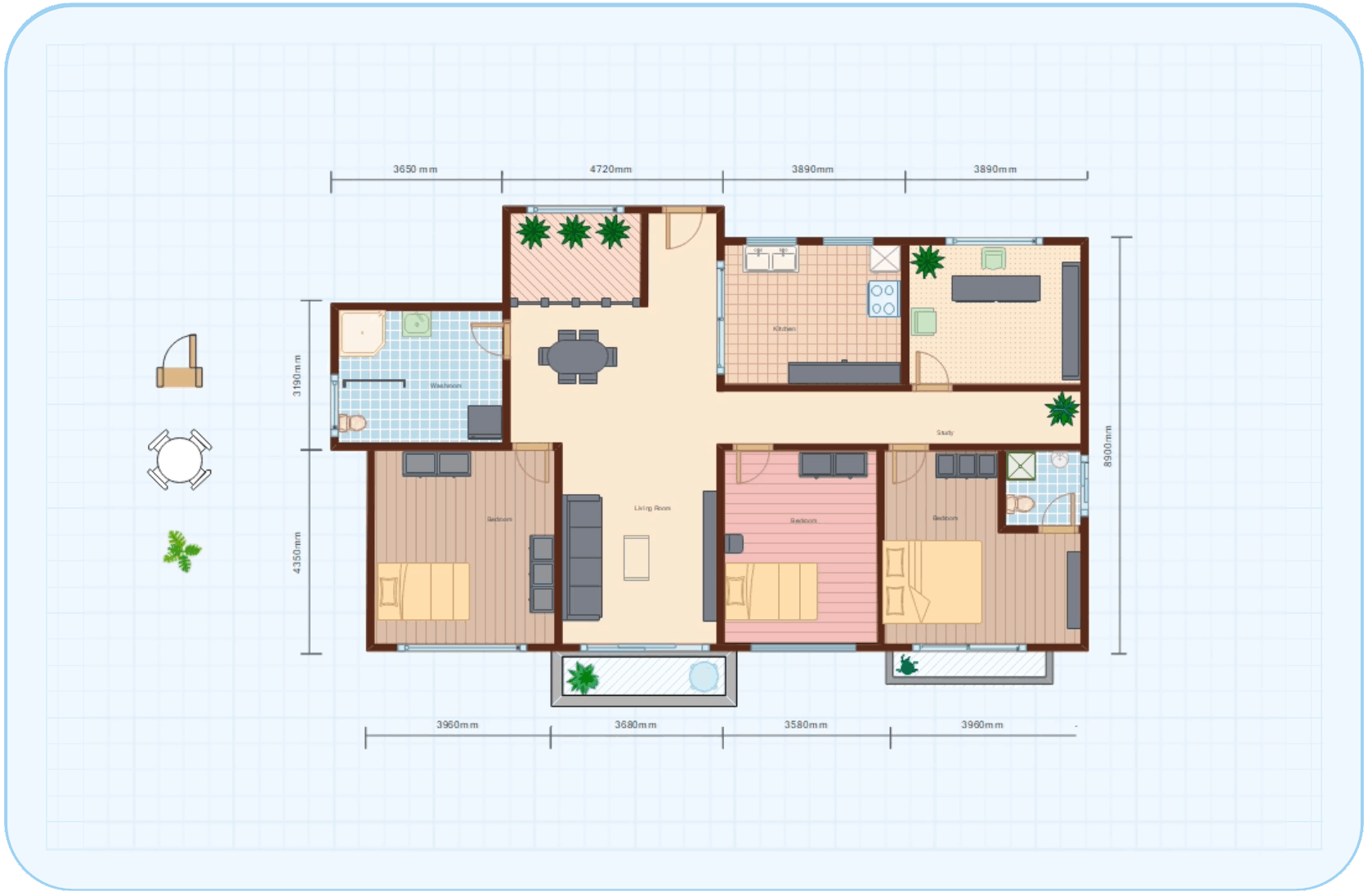
Creador online de planos gratis
Crea un plano de planta preciso con nuestro sencillo software de planos de planta que utiliza herramientas de IA, plantillas predefinidas y una amplia biblioteca de símbolos para planos de planta.

